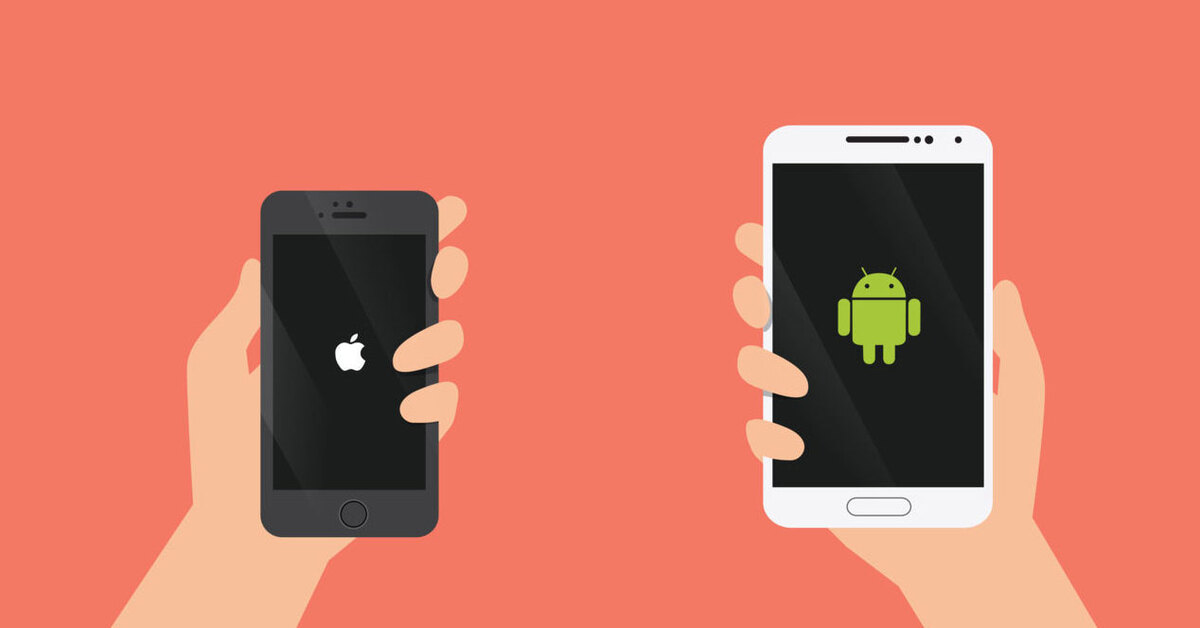
Это две доминирующие мобильные операционные системы на протяжении многих лет. Android и iOS Они сосуществуют, хотя и делают это совершенно по-разному. Первый из них, Android, установлен многими производителями телефонов, а второй в настоящее время доступен только с iPhone или iPad.
У обоих также есть свои собственные приложения, с Play Store среди ссылок, когда дело доходит до поиска большого количества утилит, с другой стороны, App Store также занимает отличные позиции. Переход с одного на другой не всегда прост, по крайней мере в теории, иногда и на практике.
В этом уроке мы покажем вам как перенести данные с андроид устройства на айфон, все с различными вариантами, которые доступны для этого. Это правда, что благодаря приложениям это стало теоретически легко, по крайней мере, за последние несколько лет.
Переход с одного устройства на другое, очень нужно
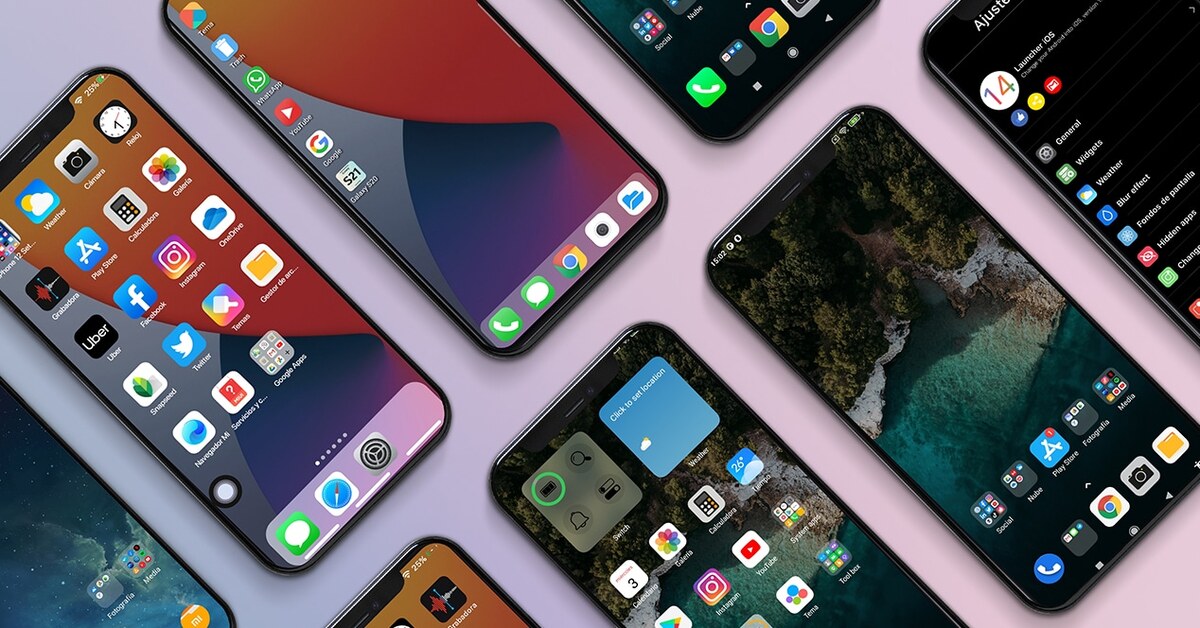
Вполне вероятно, что вы нормально работаете с обеими системами и вам необходимо в короткие сроки перенести конкретный документ в систему, созданную Apple. iOS иногда не очень снисходительна, поэтому уместно иметь несколько вариантов что хотя бы один из способов работает и перевод выполнен.
В случае, если вы хотите перенести данные с iPhone на Android, требуется инструмент, так как будет запрошено соединение между ними. В случае, если мы хотим отправить файл, быстрый способ в этом случае - создать сеть Wi-Fi, имея возможность передавать изображения, видео, папки и документы, которые считаются важными.
После этого правильно использовать приложение, которое в большинстве случаев способствует быстрому обмену за счет использования интерфейса. В Play Store есть несколько приложений, если вы наконец решите перейти с одного телефона на другой, рассчитывая на эту регулировку всякий раз, когда вы хотите потянуть ее.
С переходом на iOS

Это давно одна из отсылок при передаче данных с телефона Android на iPhone, не сложный результат, также требуется только подключение к WiFi. Миграция содержимого устройства с системой Google будет легкой, как если бы вы сделали перенос с одного мобильного телефона на другой.
Если вы решили передать много файлов, проверьте это в терминале Apple. у вас достаточно места для хранения, если нет, оно будет автоматически отменено. В этом случае, если вы решите использовать приложение «Переместить на iOS», вы не должны ничего тянуть, если только они не узнают друг друга в сети WiFi, которую вам нужно создать с нуля.
Перенос информации с телефона Android на iPhone, выполните следующие действия с функцией «Переместить на iOS»:
- Первый шаг — подключить два смартфона к одной и той же сети Wi-Fi.
- Загрузите и установите «Move to iOS» из Play Store, он доступен чуть ниже.
- Дайте все разрешения, включая хранилище, это жизненно необходимо, если вы хотите перейти от одного файла к другому
- Вы должны нажать на опцию «Перенос данных с Android» на вашем iPhone.
- iOS создаст сеть WiFi, ее будет только видно двумя телефонами, ни один из них не будет иметь доступа, поскольку они не подключены к сети
- Скопируйте код, который вы создали, это важно, вам нужно будет поместить его в терминал Android, конкретно в приложение.
- Выберите все содержимое и нажмите «Продолжить»., это начнет отправлять все, что вы решили передать, с Android на iPhone (iOS)
- Дайте бару полностью загрузиться и все
Умная передача: передача файлов
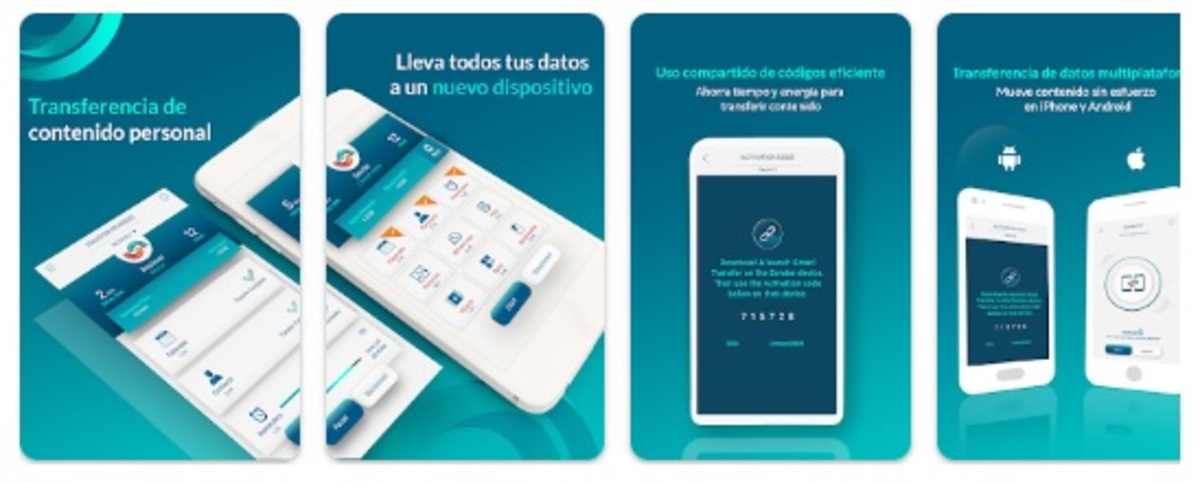
Приложение, похожее на «Переместить на iOS», — это Smart Transfer., интересная утилита, функцией которой является передача информации с Android-устройства на iPhone. Подключение снова будет через создание частной сети WiFi, перетаскивание любой информации из одной в другую (документы, фото, видео и прочее).
Среди своих утилит он способен клонировать целый телефон и переносить его на другой под той же системой, переносить данные с iPhone на Android, а также создавать резервные копии тех вещей, которые вас интересуют. Это очень просто, с интерфейсом, который на первый взгляд все указывает на то, что этот процесс не займет у нас больше двух минут.
Единственное, что нужно сделать, это следующее: скачать приложение (ниже) и подключите WiFi на обоих устройствах, как только система iOS распознает его, введите код, который он вам даст, это завершит сопряжение, и вы сможете перемещать что-либо с одного на другое, как если бы это был жесткий диск.
После этого вы можете просмотреть все, что хотите, эти важные изображения, PDF, видео с важным человеком и многое другое. Чтобы начать передачу данных, не требуется много практики. и информацию из одной системы в другую.